Come mostrare il meteo nella schermata di blocco su Windows 11
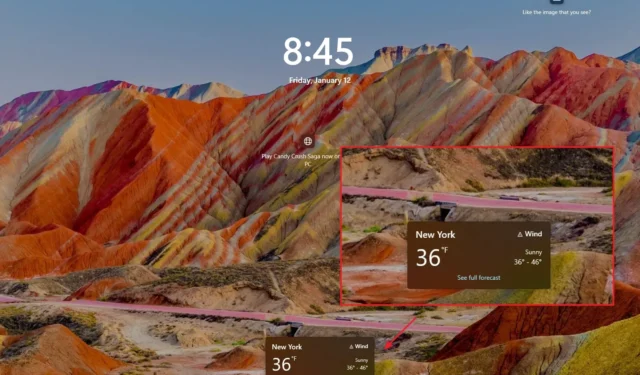
- Per aggiungere lo stato meteo alla schermata di blocco su Windows 11, apri Impostazioni > Personalizzazione > Schermata di blocco e seleziona “Meteo” in “Stato schermata di blocco” impostazione.
- Per abilitare il nuovo widget meteo, esegui “vivetool /enable /id:47526873 /variant:1 /variantpayloadkind:1 /variantpayload:1” comando.
AGGIORNATO 12/01/2024: Su Windows 11, puoi visualizzare le informazioni meteo su la schermata di blocco e in questa guida imparerai come. La schermata di blocco è la prima esperienza che vedi prima di accedere alla schermata di accesso e quindi al desktop. Per impostazione predefinita, l’esperienza mostra uno sfondo (che puoi sempre modificare o ruotare utilizzando la funzione Spotlight) e le informazioni su data e ora. Tuttavia, puoi anche vedere il meteo configurando lo “Stato schermata di blocco” tramite l’app Impostazioni, in modo da non dover prendere in mano il telefono o guardare queste informazioni sul Web così spesso.
Questa guida ti insegnerà i passaggi per visualizzare le informazioni meteo nella schermata di blocco su Windows 11.
Mostra il meteo sulla schermata di blocco di Windows 11
Per mostrare le informazioni meteo locali sulla schermata di blocco, procedi nel seguente modo:
-
Apri Impostazioni su Windows 11.
-
Fai clic su Personalizzazione.
-
Fai clic sulla scheda Blocca schermon.
-
Seleziona l’opzione Meteo nell’impostazione “Stato schermata di blocco”.
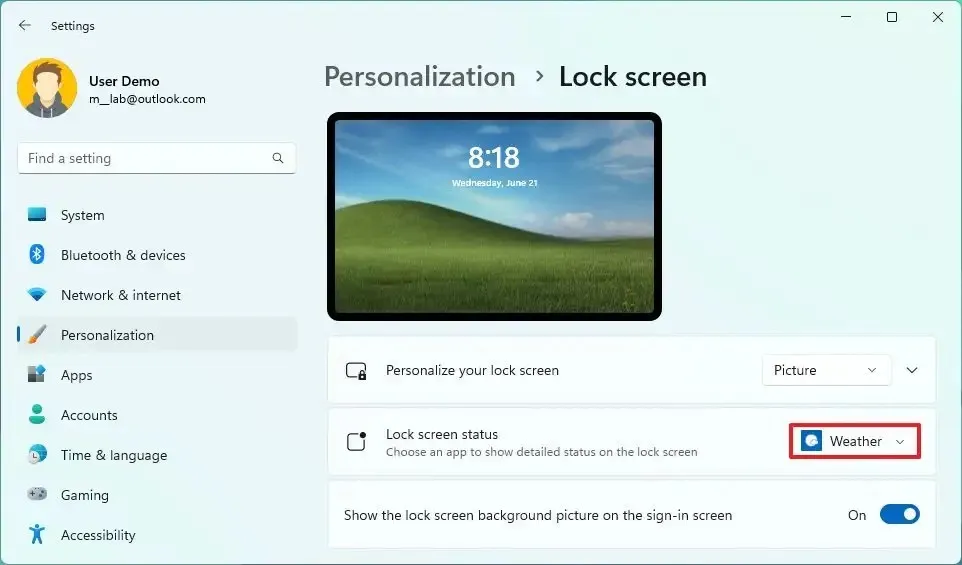 Nota breve: puoi anche scegliere di mostrare le informazioni sulla posta o sul calendario nella schermata di blocco.
Nota breve: puoi anche scegliere di mostrare le informazioni sulla posta o sul calendario nella schermata di blocco.
Una volta completati i passaggi, la prossima volta che blocchi, disconnetti o riavvii il computer, i dettagli meteo saranno disponibili nella parte inferiore della schermata di blocco.
Probabilmente non hai l’app se l’opzione “Meteo” non è disponibile. Puoi scaricare l’app Meteo di Windows 11 da Microsoft Store.
Abilita il nuovo meteo nella schermata di blocco di Windows 11
Microsoft sta testando una nuova interfaccia simile a widget per mostrare informazioni meteo dettagliate e puoi attivarla ora nell’ultima anteprima di Windows 11 attraverso i canali Dev e Beta. L’azienda sta anche lavorando per portare la funzionalità su Windows 10.
Per abilitare il nuovo widget meteo nella schermata di blocco, utilizza questi passaggi:
-
Scarica il file ViveTool-vx.x.x.zip per abilitare il nuovo meteo della schermata di blocco.
-
Fare doppio clic sulla cartella zip per aprirla con Esplora file.
-
Fai clic sul pulsante Estrai tutto.
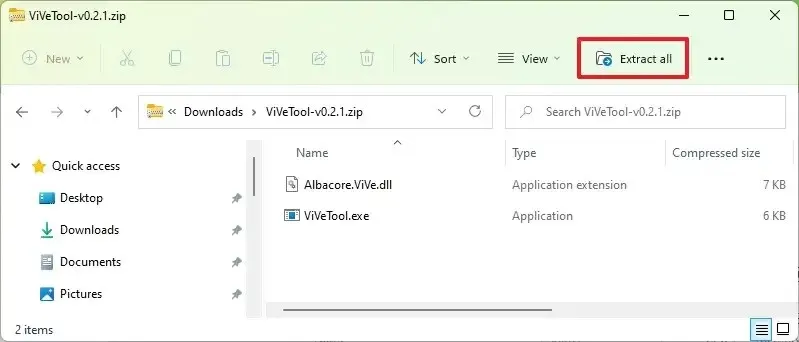
-
Fai clic sul pulsante Estrai.
-
Copia il percorso della cartella.
-
Apri Avvia.
-
Cerca Prompt dei comandi, fai clic con il pulsante destro del mouse sul risultato principale e seleziona Esegui come amministratore opzione.
-
Digita il seguente comando per accedere alla cartella ViveTool e premi Invio:
cd c:\folderpath\ViveTool-v0.x.xNel comando, ricordati di cambiare il percorso della cartella con il tuo percorso.
-
Digita il seguente comando per abilitare la pagina Meteo schermata di blocco per Impostazioni e premi Invio:
vivetool /enable /id:47526873 /variant:1 /variantpayloadkind:1 /variantpayload:1 -
Riavviare il computer.
-
Apri Impostazioni.
-
Fai clic su Personalizzazione.
-
Fai clic sulla pagina Schermata di blocco.
-
Scegli l’opzione Meteo (o Nessuno) in l’impostazione “Stato schermata di blocco”.
Una volta completati i passaggi, la prossima volta che ti troverai nella schermata di blocco, dovresti essere in grado di vedere le informazioni meteo.
Queste informazioni sono legate alla funzionalità Meteo su Windows 11. Se il sistema non visualizza le informazioni corrette, puoi impostare la tua posizione corrente dall’app Meteo o dal widget Meteo nella dashboard Widget.
Se cambi idea, puoi annullare le modifiche con le stesse istruzioni, ma al passaggio 10, assicurati di utilizzare < /span>vivetool /enable /id:47526873 /variant:1 /variantpayloadkind:1 /variantpayload:1 comando e quindi riavviare il computer.
Aggiornamento 12 gennaio 2024: questa guida è stata aggiornata per garantire la precisione e includere i passaggi per provare la nuova funzionalità meteo nell’ultima anteprima di Windows.



Lascia un commento